本文主要是介绍Linux笔记之diff和vimdiff,希望对大家解决编程问题提供一定的参考价值,需要的开发者们随着小编来一起学习吧!
Linux笔记之diff和vimdiff
code review!
文章目录
- Linux笔记之diff和vimdiff
- 一.diff
- 1.1.使用diff比较文件夹
- 1.2.使用diff比较文件
- 1.4.colordiff——带颜色输出差异
- 二.vimdiff
- 2.1.vimdiff颜色差异
- 2.2.vimfiff调整栏宽
- 2.3.修改颜色变谈,使代码可以看清楚
- 2.4.vimdiff一次性退出所有分屏窗口
一.diff
参考博文:阮一峰的网络日志——读懂diff
比较文件夹不同于比较文件
1.1.使用diff比较文件夹
最常用参数:-rq
-r 选项表示递归比较目录及其子目录中的文件。
-q 选项表示只显示差异,而不显示具体的差异内容。
使用示例:
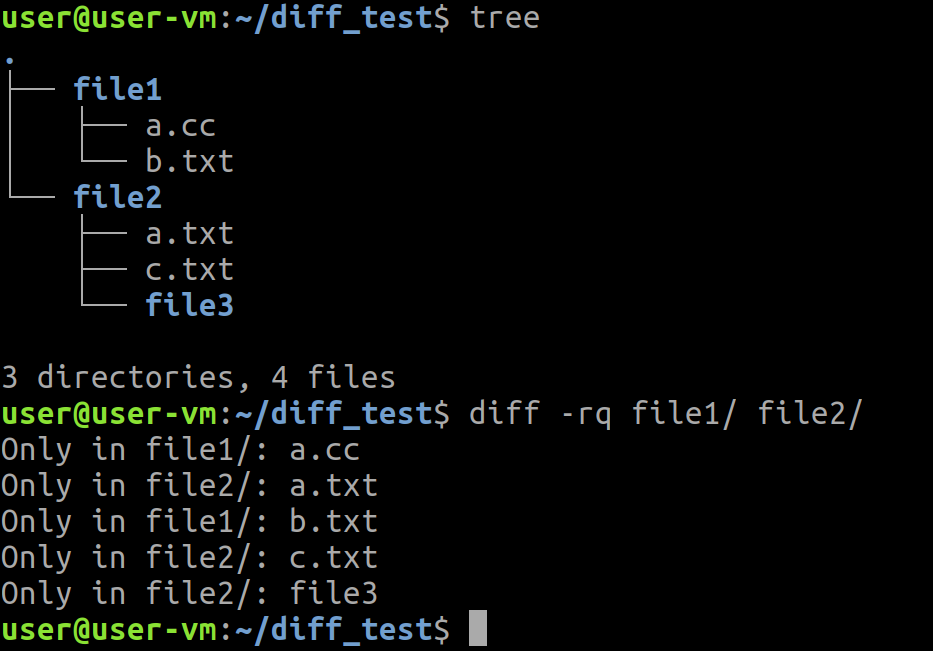
1.2.使用diff比较文件
-
1.实验-正常格式:diff a.cc b.cc
-
2.实验-上下文格式:diff -c a.cc b.cc
-
3.实验-合并格式:diff -u a.cc b.cc
-
4.实验-git格式:git diff a.cc b.cc
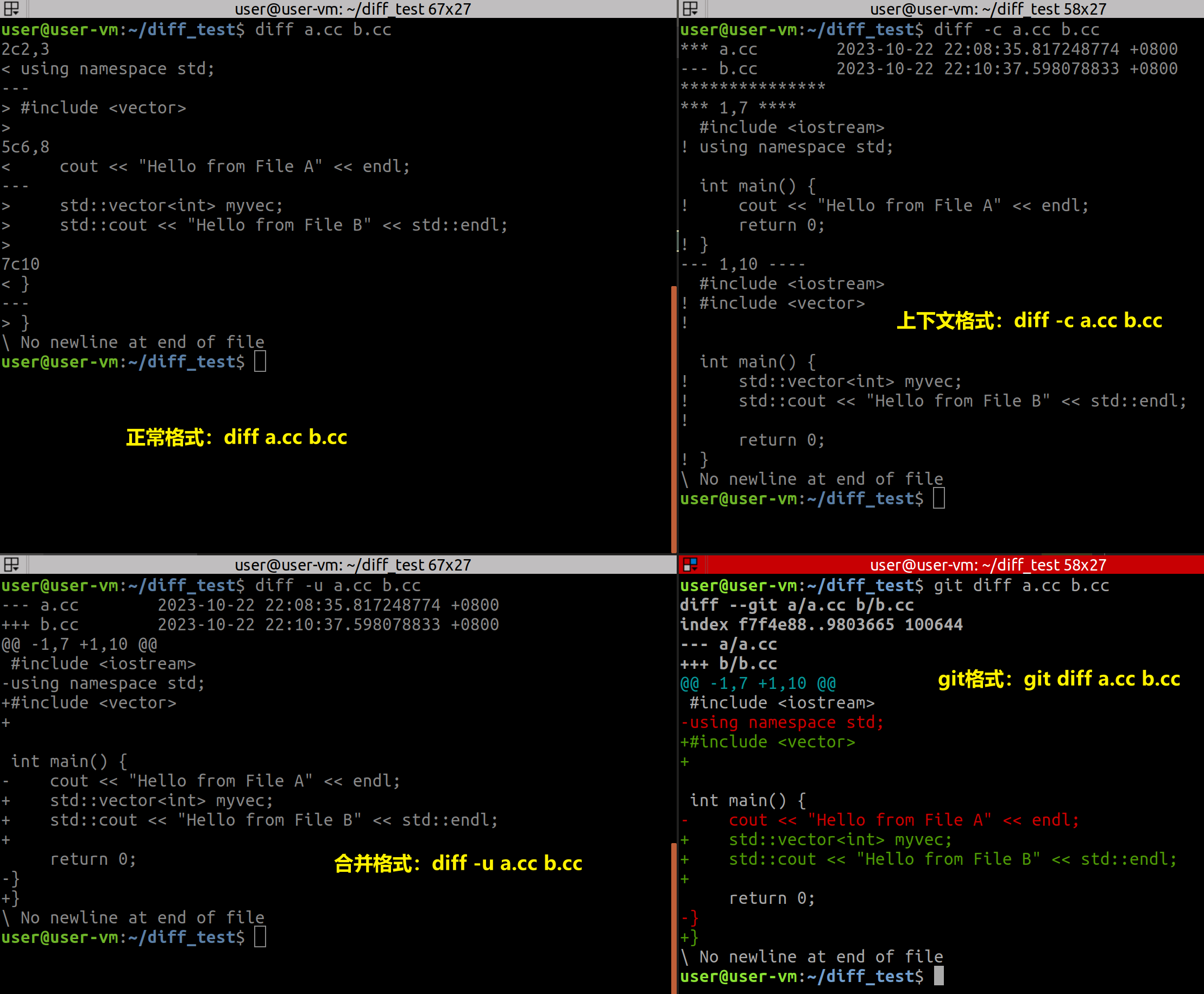
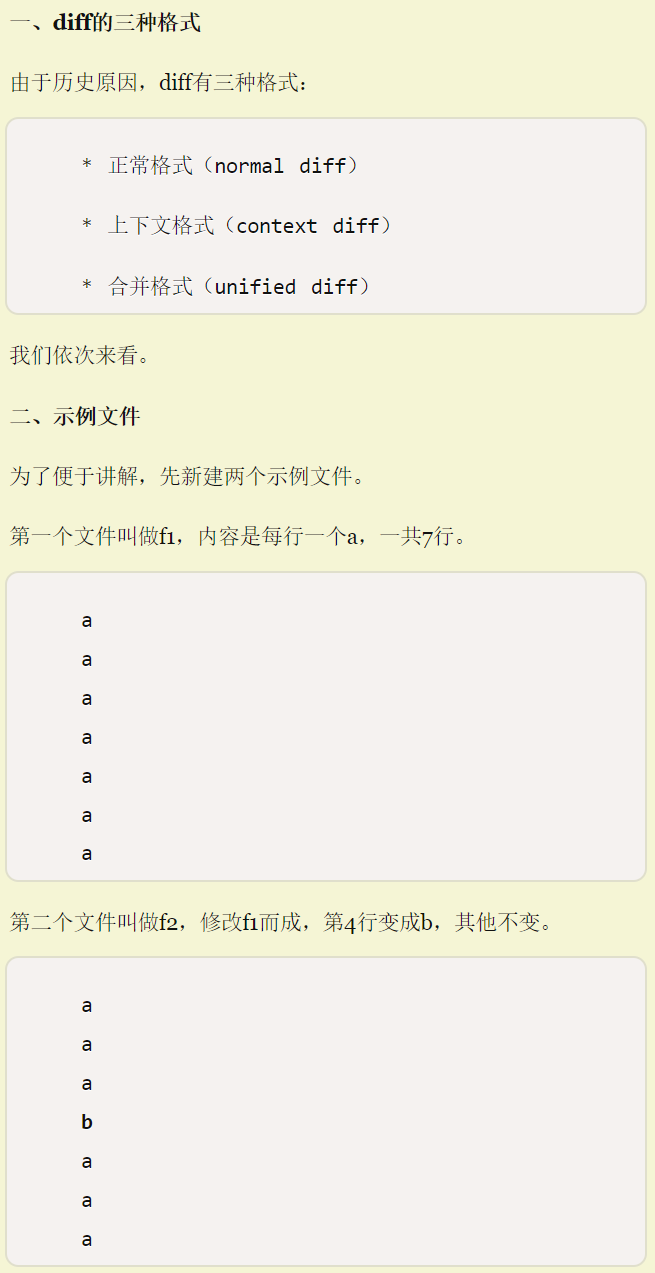
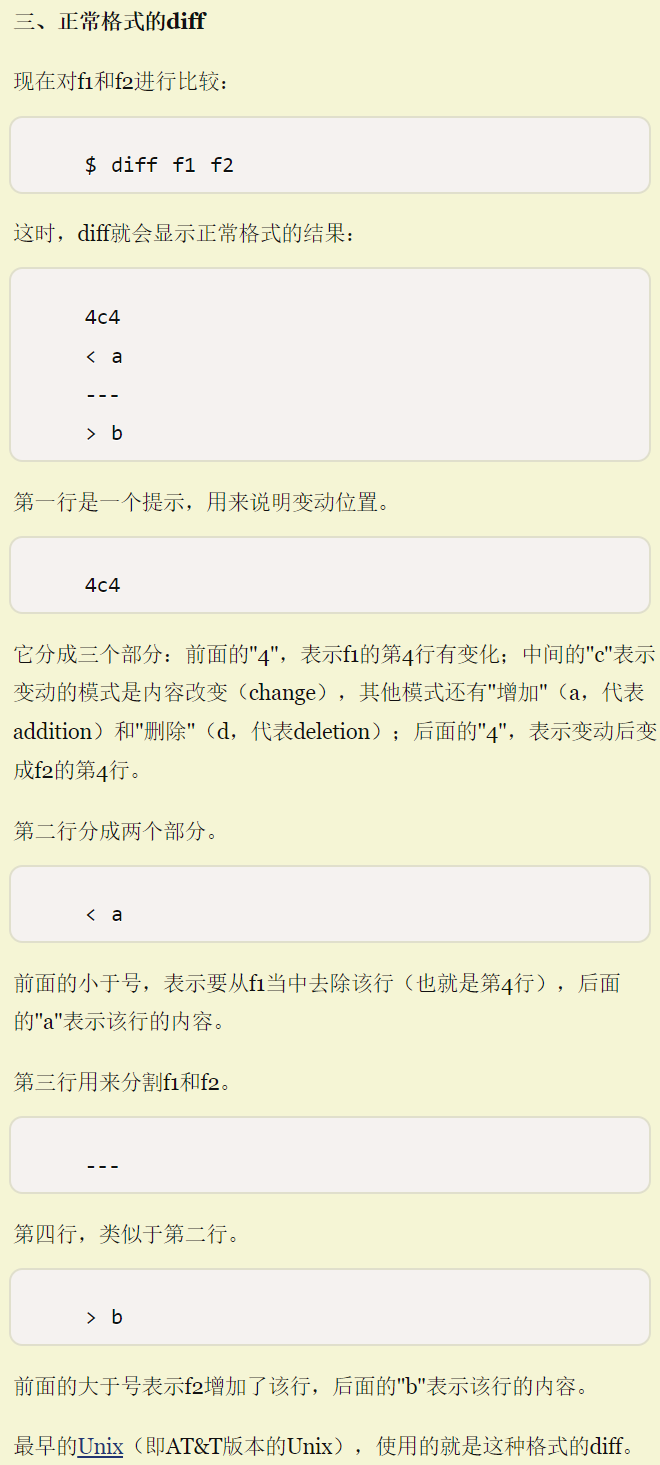
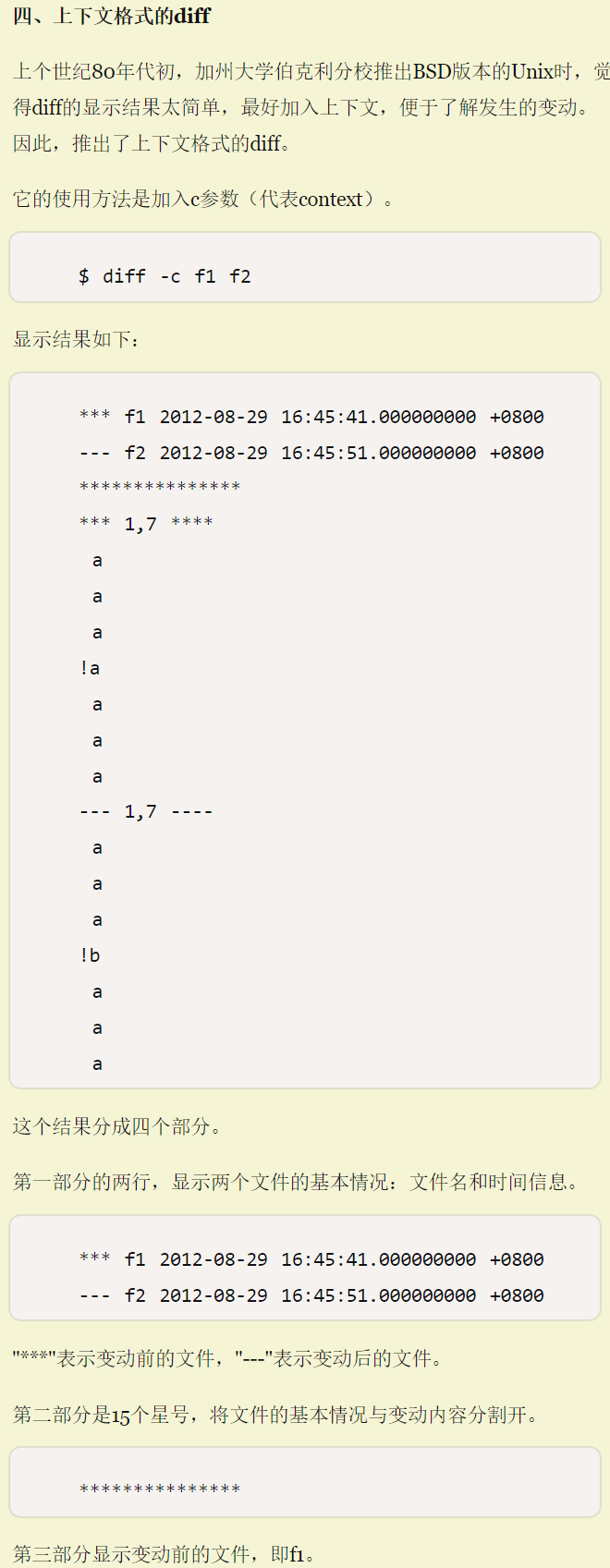

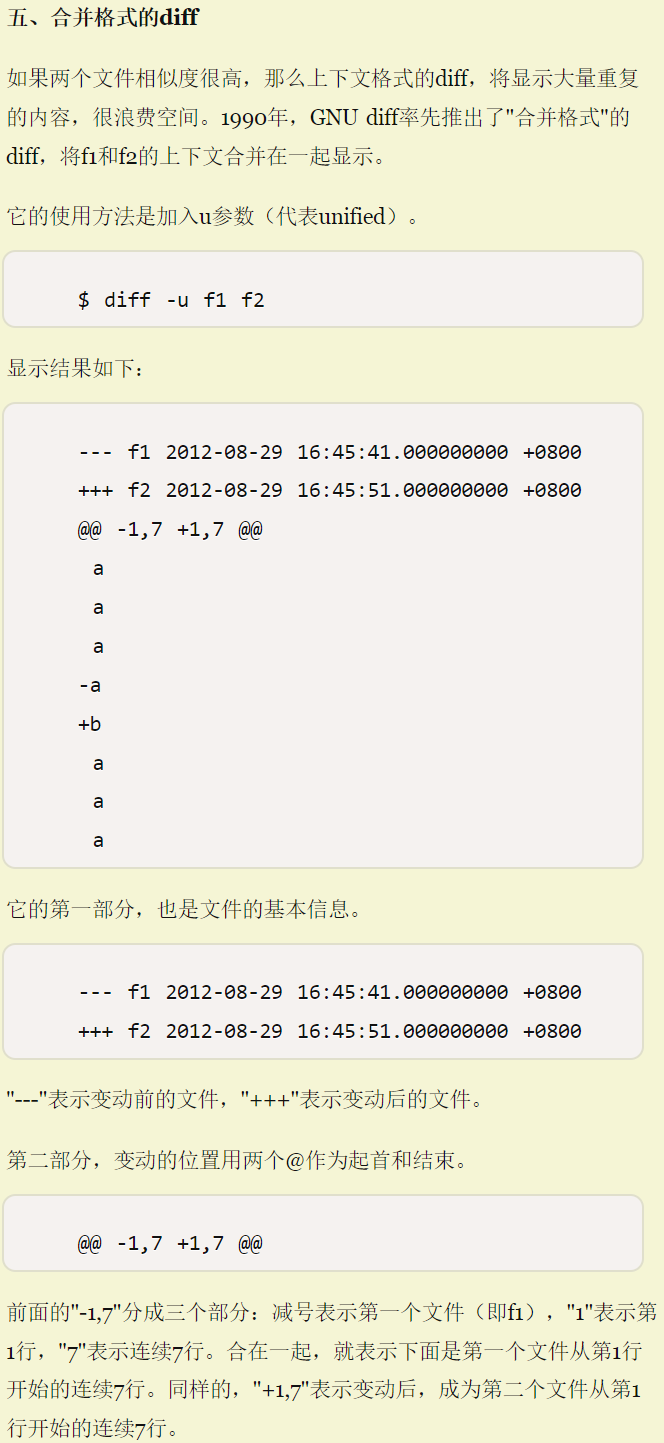
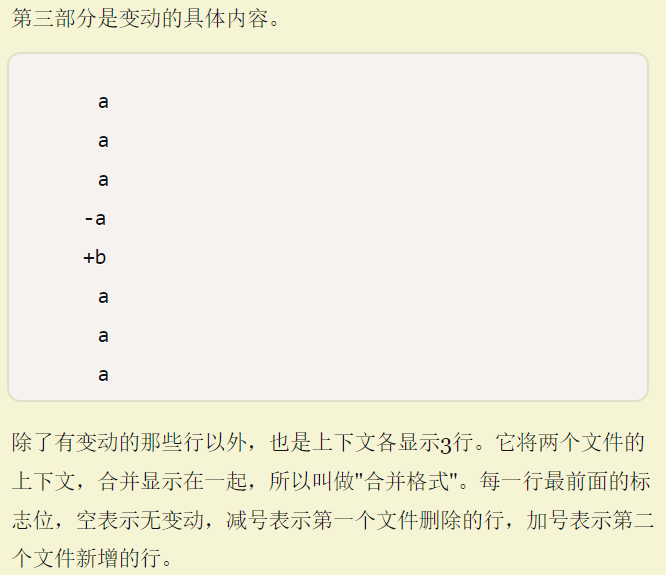
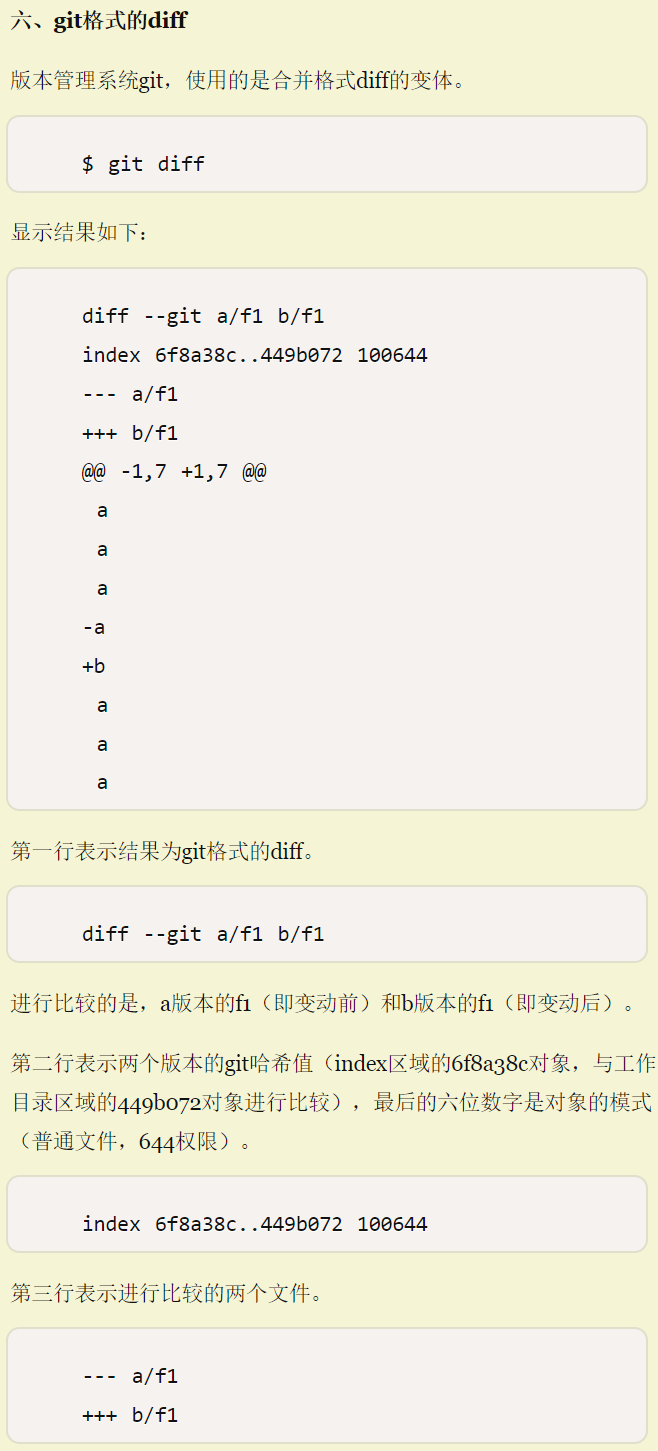
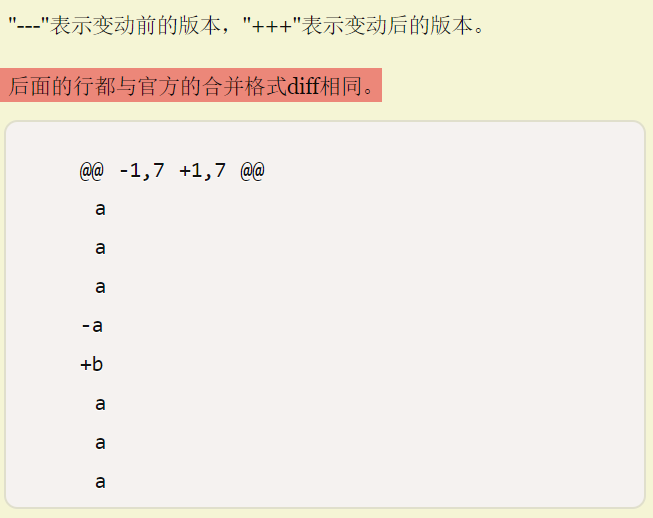
1.4.colordiff——带颜色输出差异
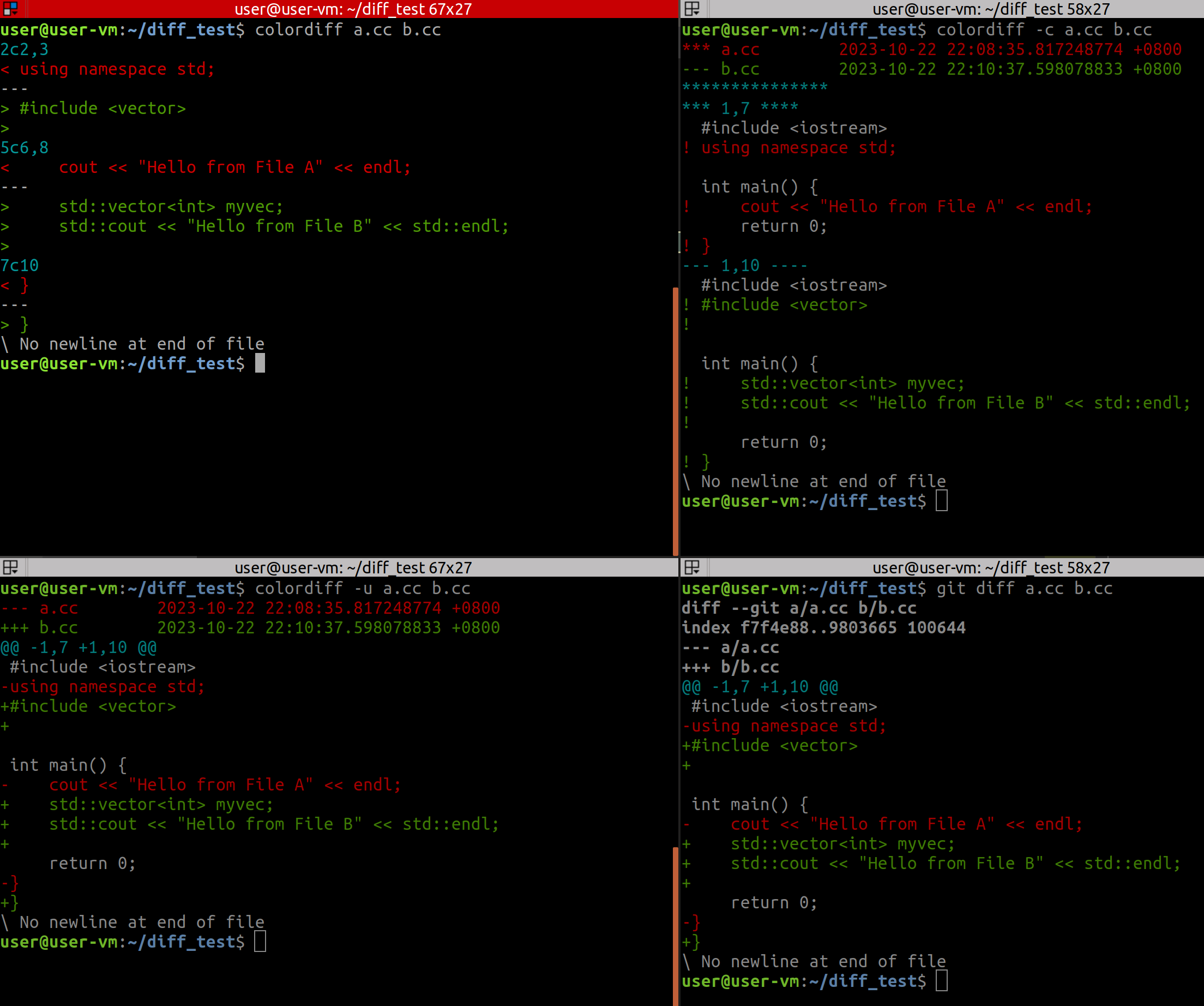
二.vimdiff
2.1.vimdiff颜色差异
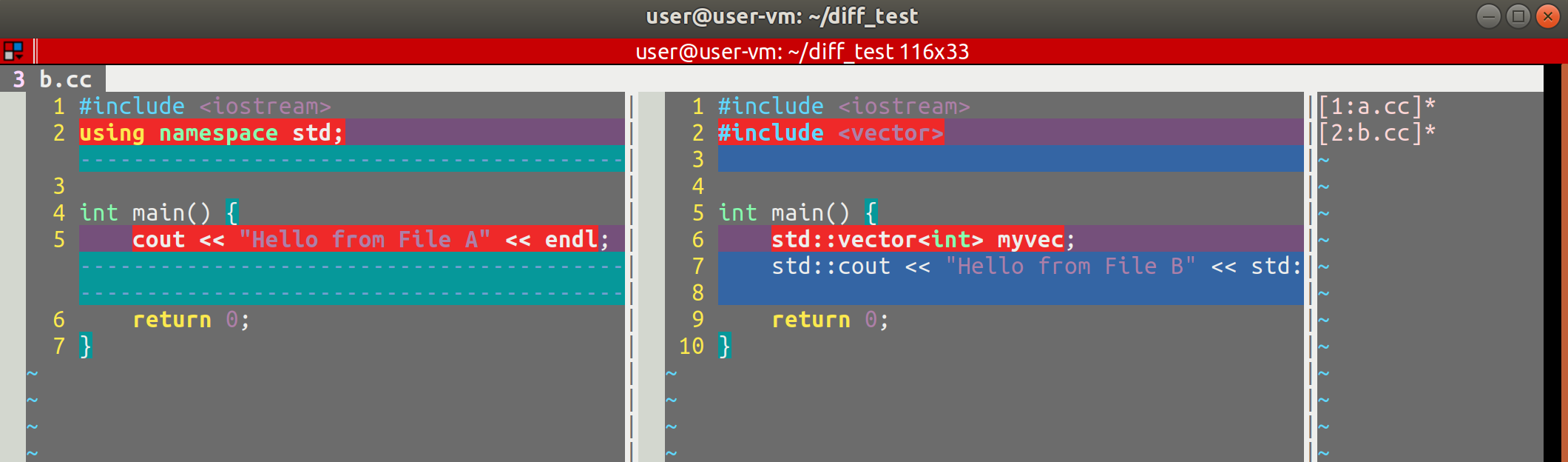
vimdiff 中的颜色差异是通过不同的语法高亮和背景颜色来表示的,具体的颜色可能取决于Vim 配置。然而,通常情况下,vimdiff 使用以下颜色表示不同的差异:
-
新增行:通常以绿色表示,新添加的行会有绿色的背景。这表示这些行只存在于一个文件中,而不在另一个文件中。
-
删除行:通常以红色表示,被删除的行会有红色的背景。这表示这些行存在于一个文件中,但在另一个文件中被删除了。
-
改动行:通常以黄色表示,被更改的行会有黄色的背景。这表示这些行在两个文件中都存在,但在它们之间存在差异。
-
相同行:相同的行通常以灰色表示,没有特殊的背景颜色。这表示这些行在两个文件中完全相同,没有差异。
请注意,具体的颜色和外观可能因 Vim 配置和颜色方案而有所不同。可以查看Vim 配置文件,如 .vimrc,以了解当前的颜色配置。如果希望更改颜色,可以编辑 Vim 的颜色配置或选择不同的颜色方案来满足偏好。
2.2.vimfiff调整栏宽
在 vimdiff 中调整栏(panel)宽度是可能的,这可以让您更好地适应屏幕上的差异。您可以使用以下键盘快捷键来调整栏宽:
-
手动调整栏宽度:
- 在
vimdiff中,您可以手动调整栏宽度。将光标移动到两个栏之间的分隔线上,然后使用鼠标左键点击并拖动以调整栏宽。
- 在
-
使用快捷键:
- 您还可以使用以下快捷键来调整栏的宽度:
Ctrl + W(按住Ctrl键,然后按W键)后跟>:将焦点移动到右侧的面板,然后使用>来增加右侧面板的宽度。Ctrl + W后跟<:将焦点移动到左侧的面板,然后使用<来增加左侧面板的宽度。- 这些快捷键使您可以在两个面板之间分配屏幕空间。
- 您还可以使用以下快捷键来调整栏的宽度:
请注意,vimdiff 默认使用平均的栏宽分配,但您可以使用上述方法手动调整它们以适应您的需求。这对于在不同的差异部分之间进行更详细的比较非常有用。
2.3.修改颜色变谈,使代码可以看清楚
在 ~/.vimrc 中加入
if &diffcolorscheme evening
endif
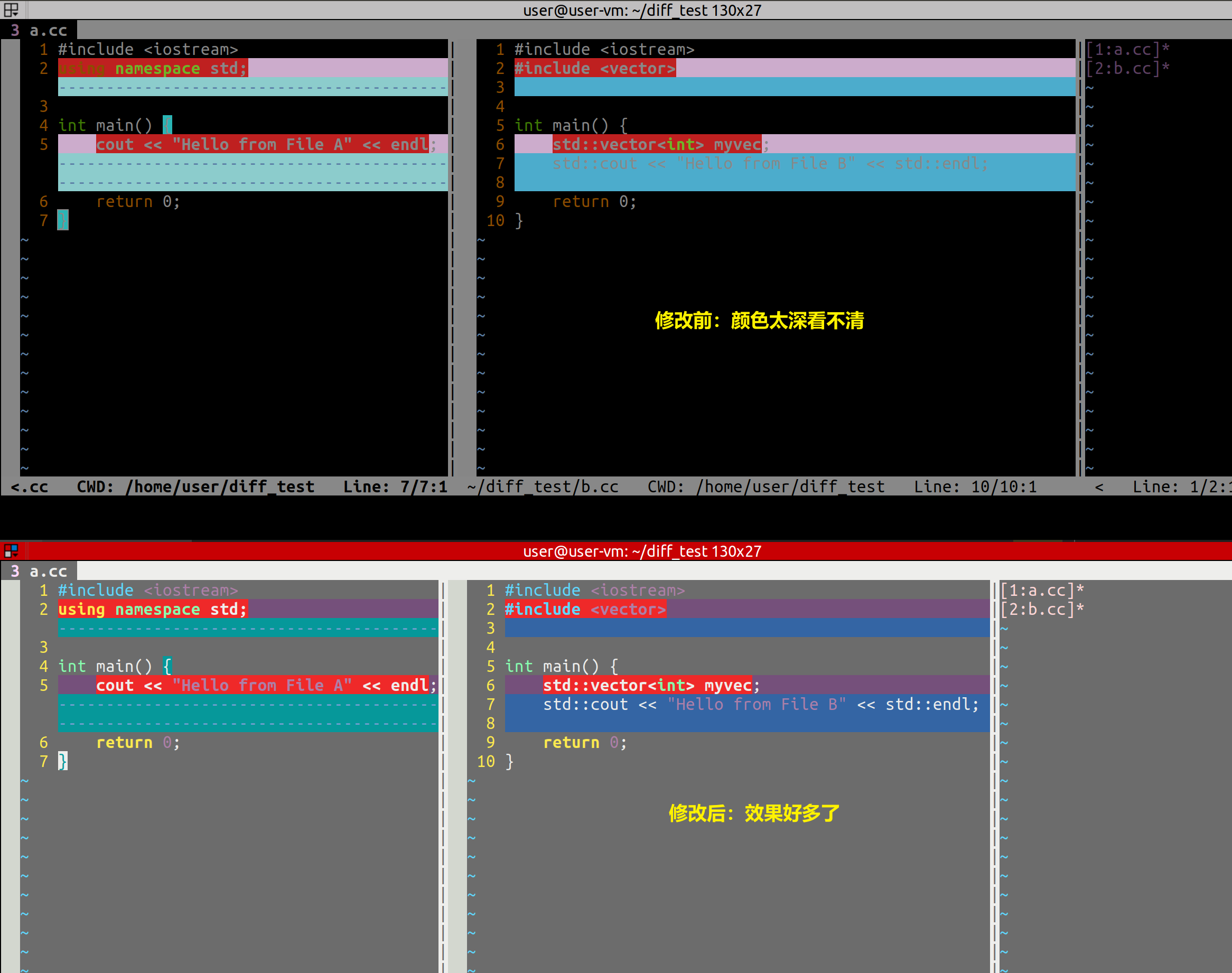
2.4.vimdiff一次性退出所有分屏窗口
要一次退出 vimdiff 中的所有分屏窗口,您可以使用以下步骤:
-
在
vimdiff中,确保您已在主窗口(可能是左侧的窗口)。 -
使用以下命令退出所有分屏窗口并关闭
vimdiff::qa这将执行以下操作:
:q表示退出 Vim 中的当前窗口。a表示 “all”,意味着关闭所有打开的窗口。
这将关闭
vimdiff中的所有分屏窗口并退出 Vim。
请注意,如果您在 vimdiff 中进行了更改但没有保存,Vim 可能会提示您保存更改或放弃更改,具体取决于您的操作。确保在退出之前保存任何重要的更改。
这篇关于Linux笔记之diff和vimdiff的文章就介绍到这儿,希望我们推荐的文章对编程师们有所帮助!






